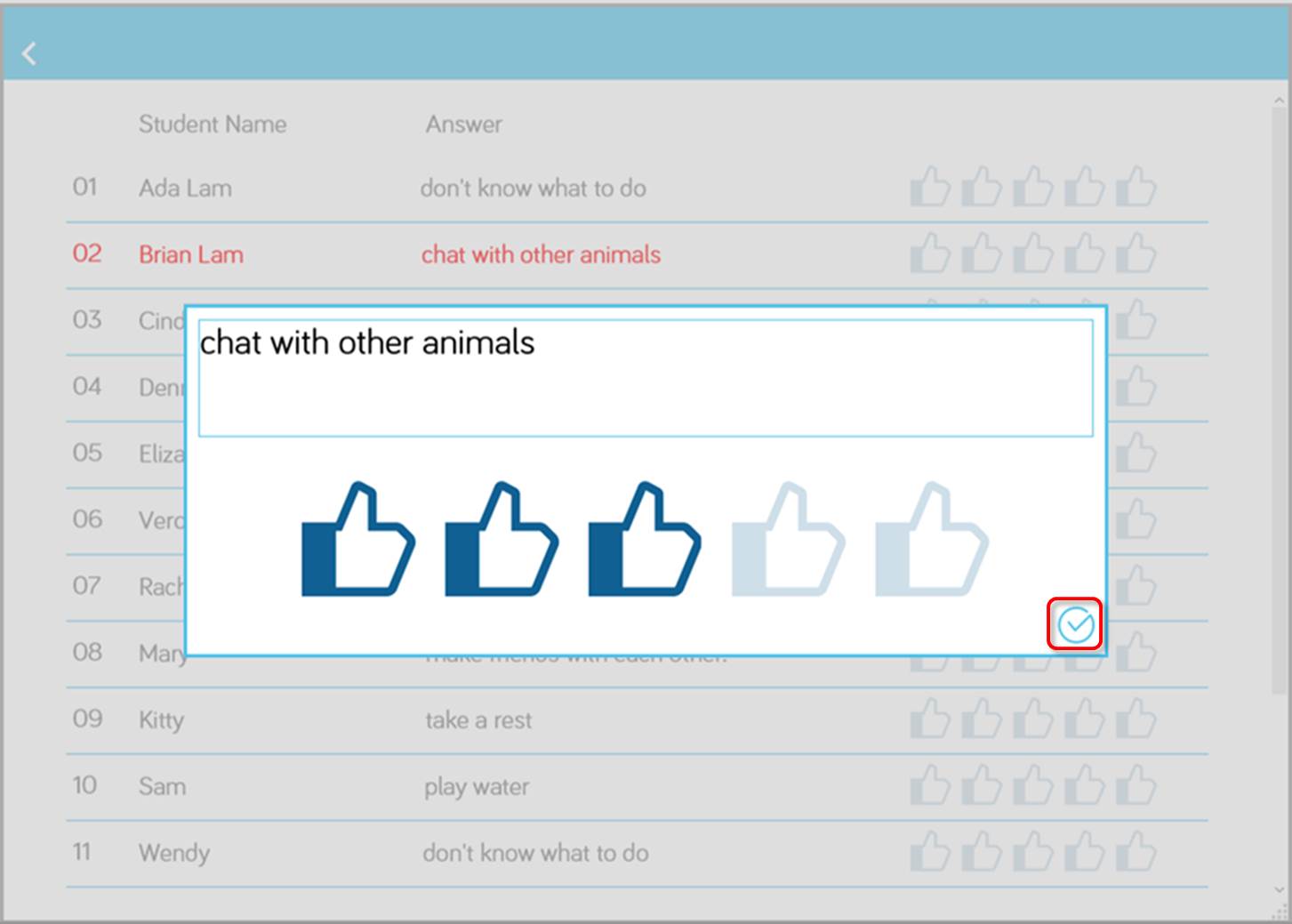打開電子課堂活動
您可以透過兩種不同途徑打開電子活動:1)透過電子課本 和 2)投過電子活動冊。
透過電子課本
| 1. | 從iSolution主頁打開電子課本。 |
| 2. | 點擊頁面上代表電子活動的圖示,例如投票活動  。 。 |
| 3. | 電子活動頁面將在分頁中打開。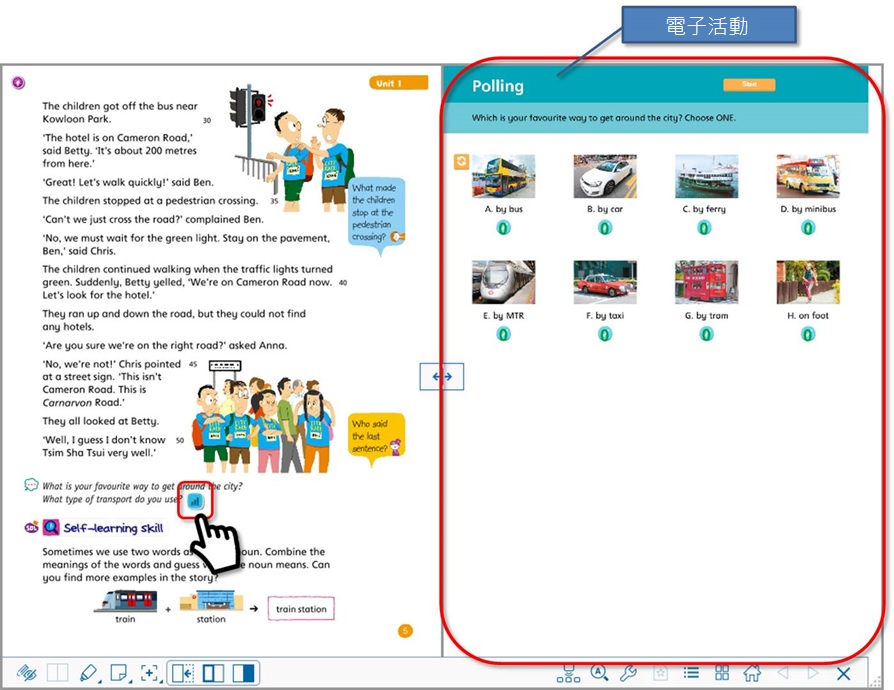 |
| 附註: | 您可以通過拖動畫面中間的  來調整頁面大小。 來調整頁面大小。 |
透過電子活動冊
| 1. | 從iSolution主頁打開電子活動冊。 |
| 2. | 如果您任教多於一個班級,請先在畫面上方的選單選擇要進行電子活動的班別。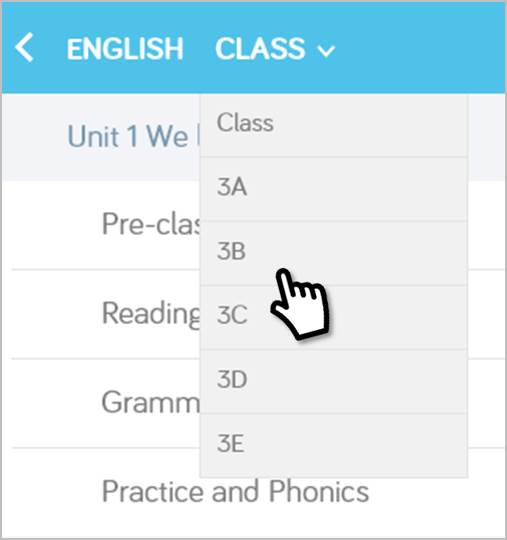 |
| 3. | 點擊進入電子活動。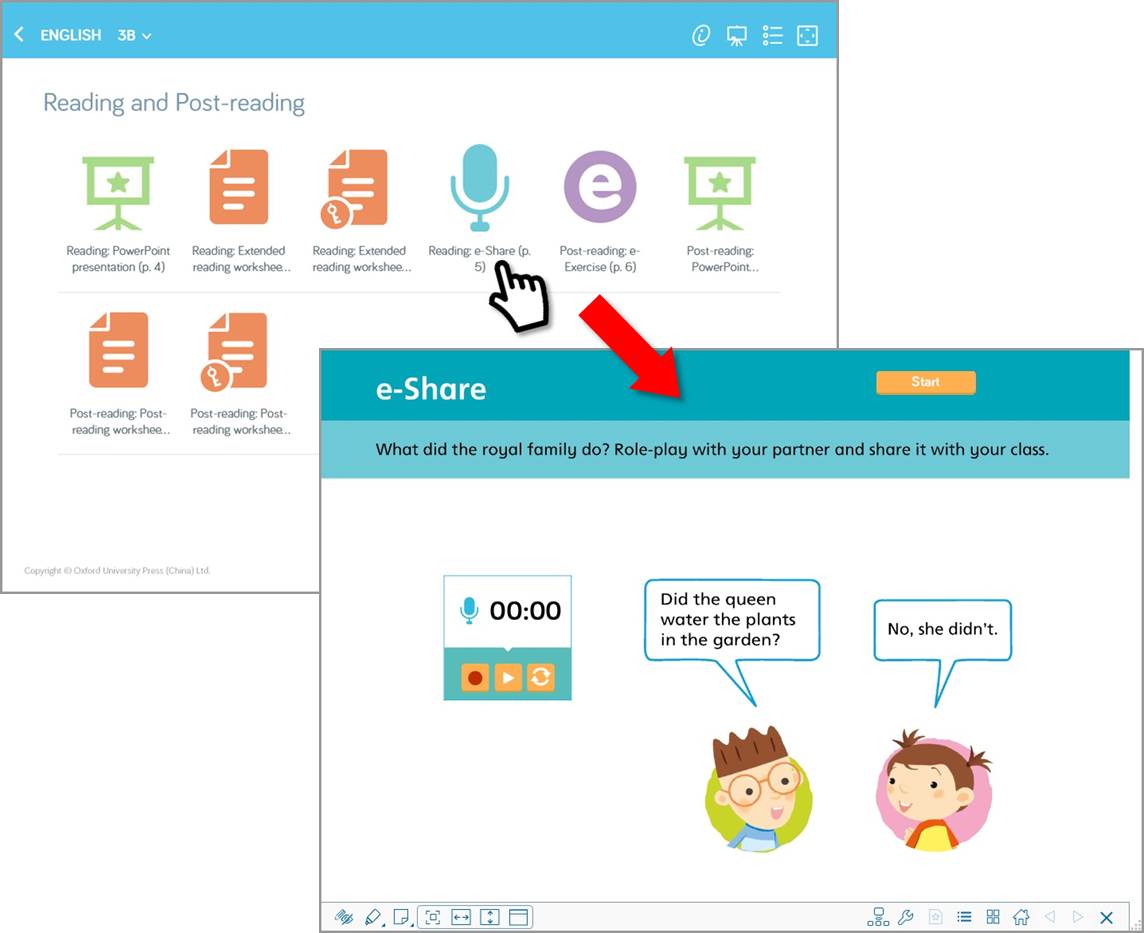 |


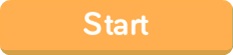 開始電子活動。
開始電子活動。 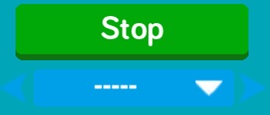 。
。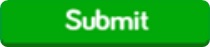 。
。 ,老師可以看到該班級內的學生列表
,老師可以看到該班級內的學生列表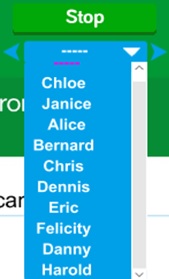
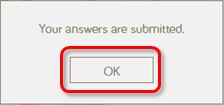
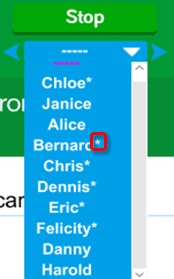
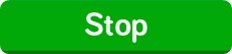 來結束電子活動。
來結束電子活動。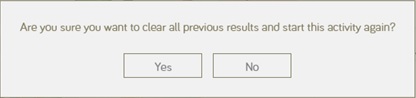
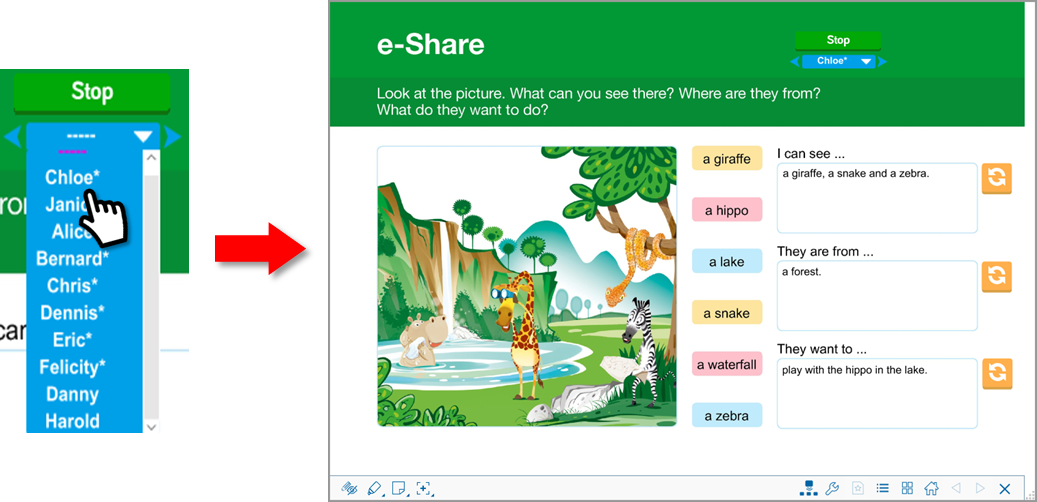
 來打開該題的總覽清單。老師可以從清單上看到全班同學所提交分享的概覽。
來打開該題的總覽清單。老師可以從清單上看到全班同學所提交分享的概覽。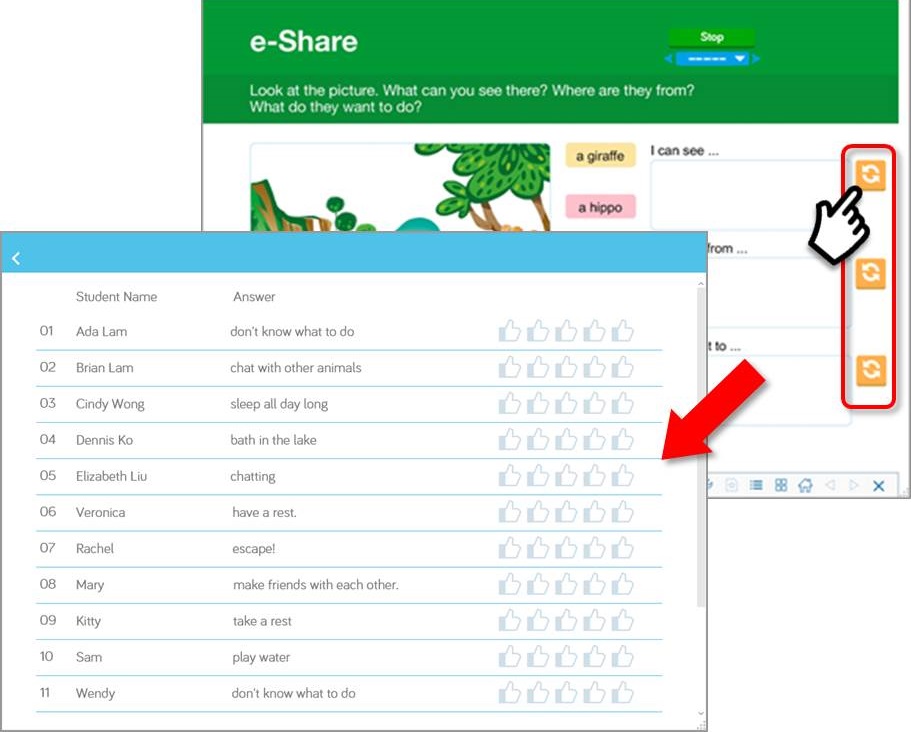
 。
。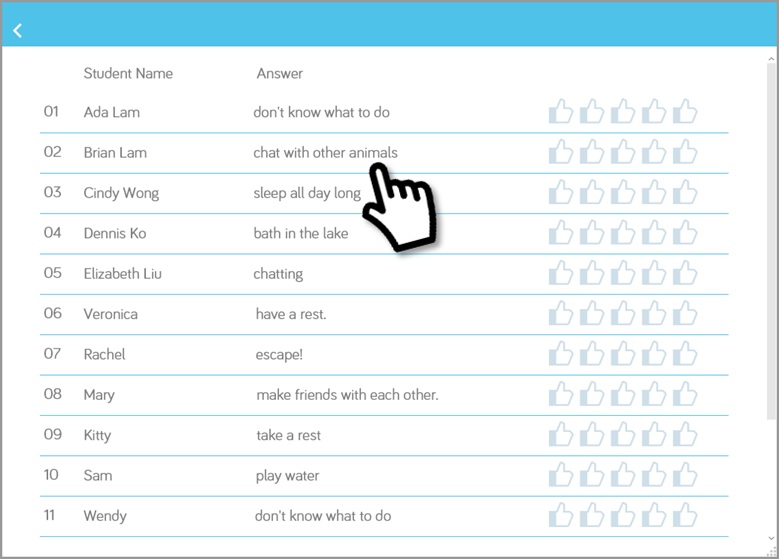

 關閉評分視窗。老師及學生裝置上的評分視窗會同時被關閉。
關閉評分視窗。老師及學生裝置上的評分視窗會同時被關閉。